
Orodha ya maudhui:
- Mwandishi John Day [email protected].
- Public 2024-01-30 12:48.
- Mwisho uliobadilishwa 2025-01-23 15:11.
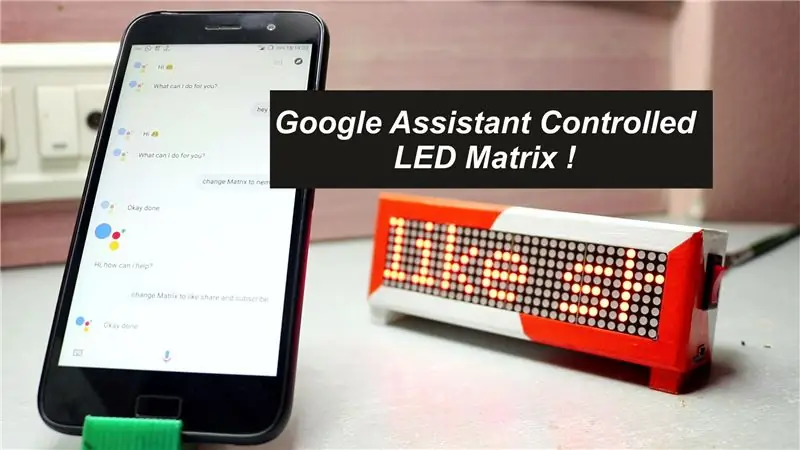
Katika mafunzo haya, nitakuonyesha jinsi unaweza kutengeneza Matrix ya LED inayodhibitiwa na Msaidizi wa Google ambayo unaweza kudhibiti fomu mahali popote ukitumia smartphone, Basi hebu tuanze!
Hatua ya 1: Tazama Video
Ikiwa hautaki kusoma vitu vyote unaweza kutazama video yangu!
Hatua ya 2: Kila kitu Tunachohitaji



Hapa kuna orodha ya nyenzo, 1) Kiini-ion cha 18650 -
2) Moduli ya Max 7219 -https://www.gearbest.com/raspberry-pi/pp_391811.ht…
3) ESP8266 - CP2102 https://www.gearbest.com/transmitters-receivers-mo …….
au CH340.
4) TP4056 -
5) Badilisha -
6) Moduli ya Juu-
7) Kesi iliyochapishwa ya 3D (Faili ya STL hapa chini)
Hatua ya 3: Mpangilio, Msimbo na Usanidi
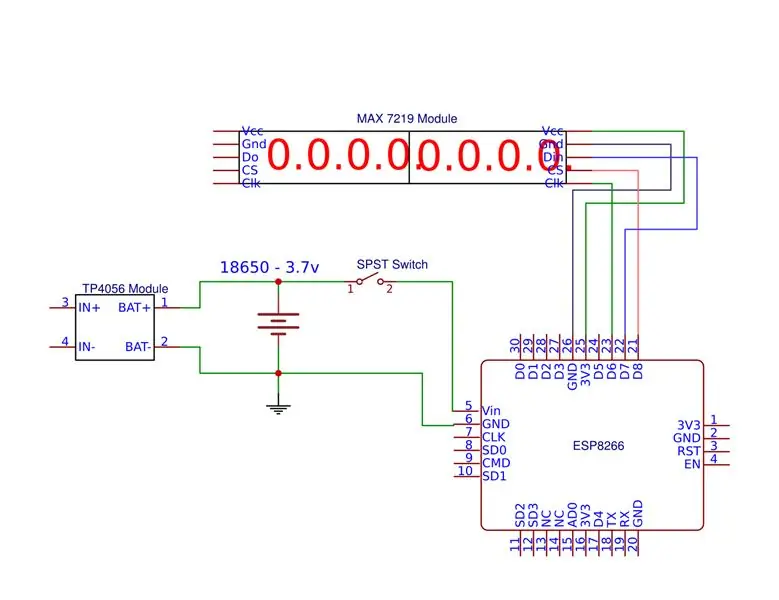
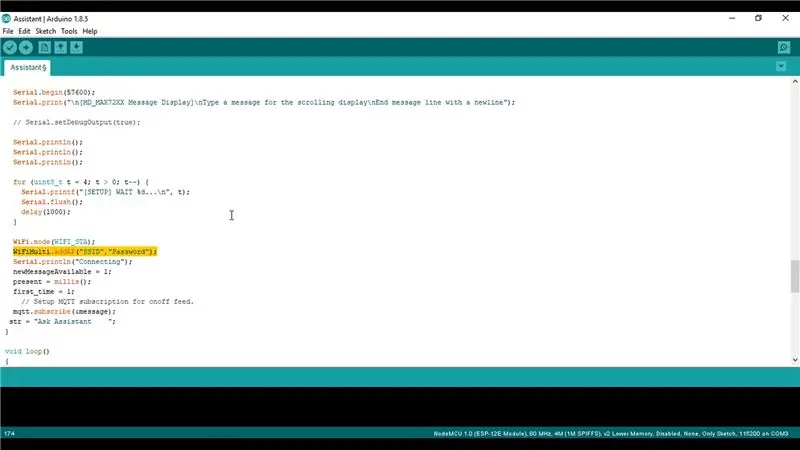
Unganisha
CLK hadi D5
CS hadi D8
DIN hadi D7 na
Pini za Vcc na GND kwa Bodi ya ESP8266.
Kisha pakua nambari ya mradi huu. Ingiza tu SSID yako ya WiFi na Nenosiri katika programu na uihifadhi
Hatua ya 4: Usanidi wa AdaFruit IO
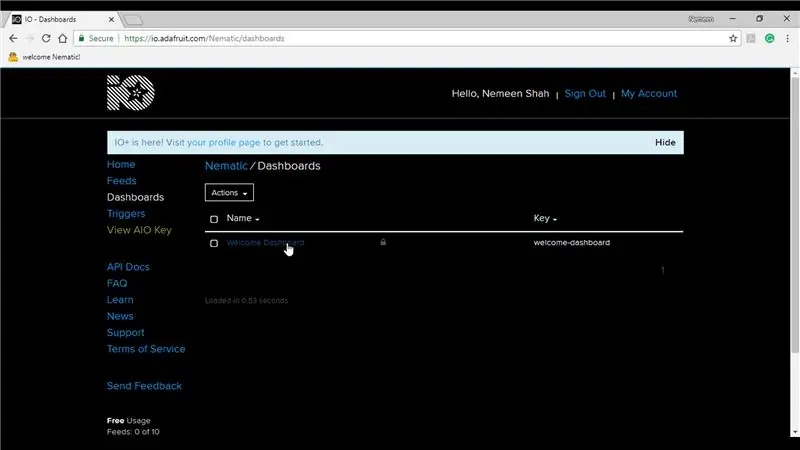
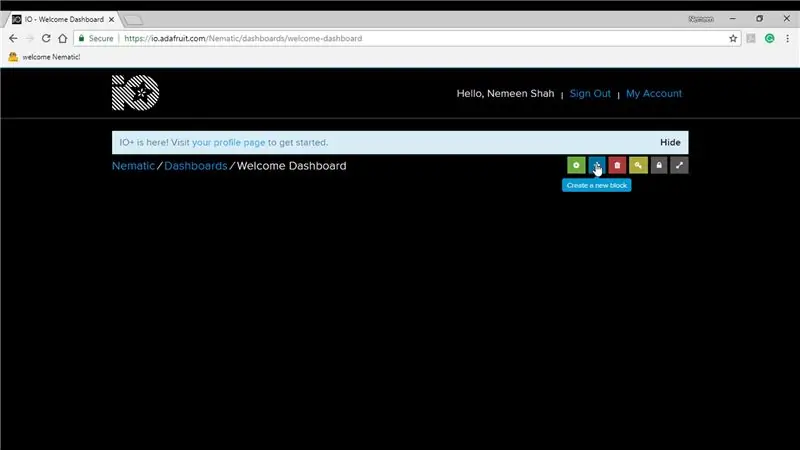
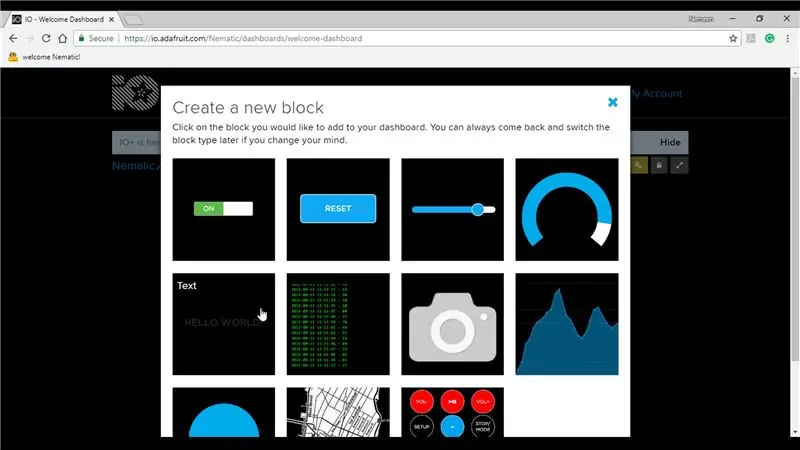
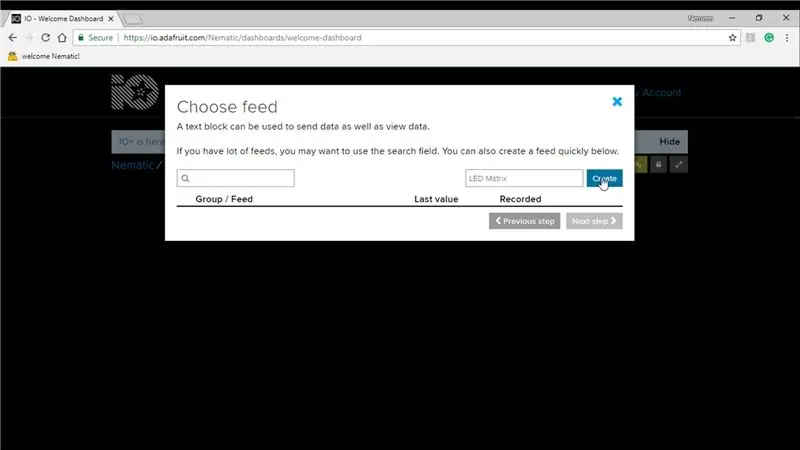
Elekea kwenye tovuti ya io.adafruit.com
Mara tu ukiingia utaona Dashibodi ya Karibu ukibonye, kisha bonyeza Unda Kizuizi kipya na uchague Nakala kisha ingiza Matrix ya LED (mpango hautafanya kazi ikiwa ukibadilisha) na uchague Unda kisha uchague na ubonyeze Ifuatayo kisha Unda Zuia. kisha rudi kwenye dashibodi yako na uchague Angalia Kitufe cha AIO na unakili.
Sasa fungua programu na ubandike kifunguo hapa na jina la mtumiaji na upakie nambari hii kwenye Bodi ya ESP8266.
Hatua ya 5: Usanidi wa Msaidizi wa Google
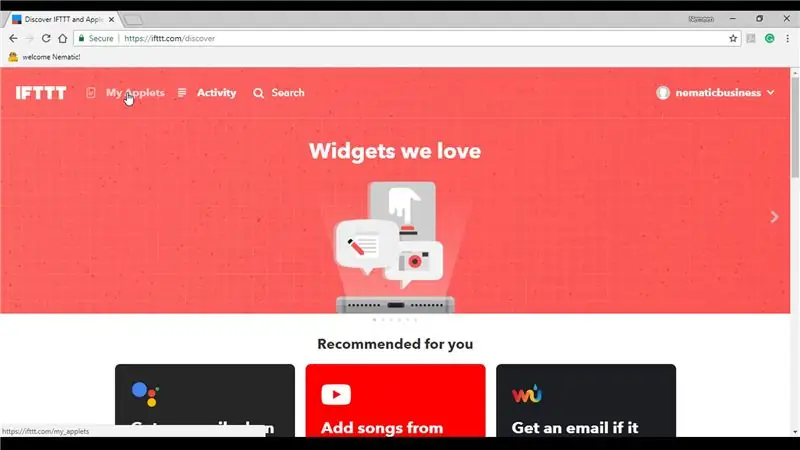
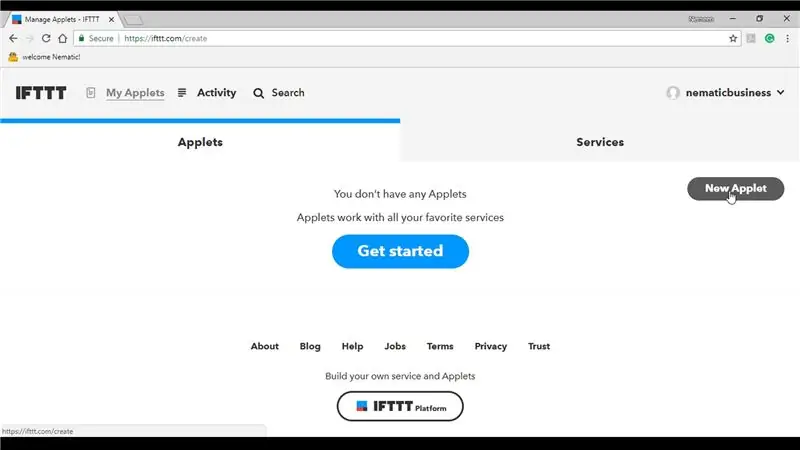
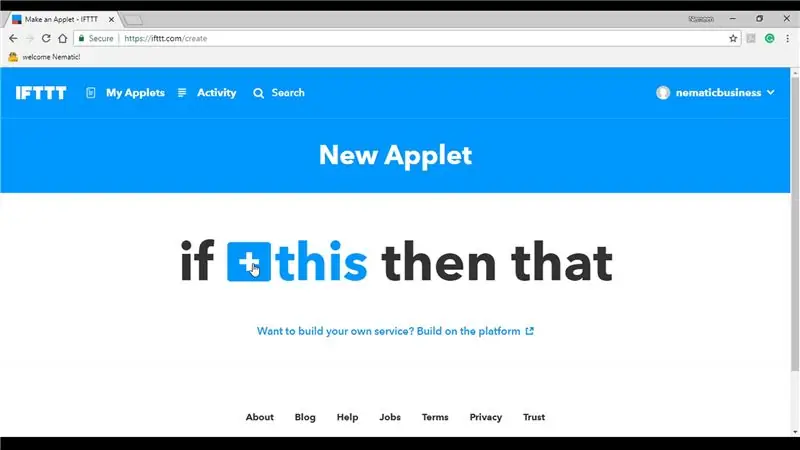
Sasa tunahitaji kusanidi Msaidizi wa Google ili tuweze kuidhibiti ili kubadilisha maandishi kwenye Matrix.
Kwa hivyo elekea IFTTT.com, Mara tu unapoingia chagua Applets yangu kisha Applet mpya, bonyeza hii na utafute Msaidizi wa Google na uichague kisha bonyeza Unganisha akaunti na uiruhusu
Kisha chagua Sema Maneno na Kiunga cha Nakala na hapa chapa "badilisha matrix hadi $" kwa hivyo wakati wowote utasema badilisha matri kwa na chochote kitakachokuwa baada ya (yaani badala ya alama ya $), itaonyeshwa.
Unaweza kuchagua vichocheo vingi kama hivyo na pia uchague ni msaidizi gani atakayejibu. Kisha chagua Unda Kichocheo. Sasa bonyeza hiyo na utafute Adafruit bonyeza Unganisha na uidhinishe
Kisha chagua Tuma Takwimu kwa Adafruit IO, chagua jina la malisho ambalo tumeunda mapema kisha bonyeza Ongeza Kiunga na uchague Sehemu ya Maandishi na ugonge Unda Kitendo.
Hiyo ndio!
Hatua ya 6: Weka Kila kitu Pamoja
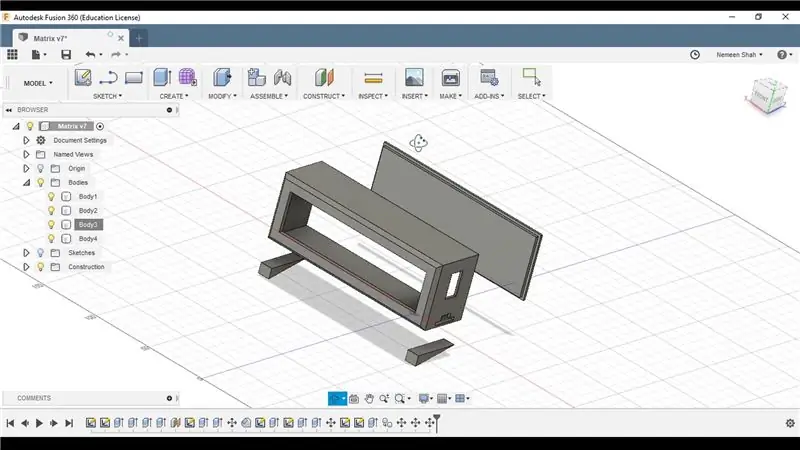


Na mwisho lakini sasa kesi ndogo iliyoundwa katika Fusion 360 na 3D imeichapisha kwenye printa yangu ya 3D.
Uchapishaji uliibuka kuwa mzuri lakini sikufurahishwa na rangi hiyo kwa hivyo niliamua kuipaka rangi. Na kwa sababu mimi ni msanii mzuri sana nilimwuliza rafiki yangu kuipaka rangi unaweza kumfuata kwenye Instagram
kiungo kwa akaunti yake -
Kisha nikakusanya sehemu yote inayosaidia kuuzwa ilihakikisha kila kitu pamoja na Gundi ya Moto na Mradi huu ulikuwa umekamilika!
Hatua ya 7: Asante

Mafanikio! Natumai umejifunza kitu kipya na umepata mradi huu kuwa wa kupendeza
Ikiwa unapenda kazi yangu
Jisikie huru kuangalia kituo changu cha YouTube kwa vitu vya kushangaza zaidi:
Unaweza pia kunifuata kwenye Facebook, Twitter nk kwa miradi ijayo
www.facebook.com/NematicsLab/
www.instagram.com/nematic_yt/
twitter.com/Nematic_YT
Ilipendekeza:
WLED (kwenye ESP8266) + IFTTT + Msaidizi wa Google: Hatua 5

WLED (kwenye ESP8266) + IFTTT + Msaidizi wa Google: Mafunzo haya yatakuanza kutumia IFTTT na Msaidizi wa Google kwa WLED kwenye ESP8266.Kuanzisha WLED yako & ESP8266, fuata mwongozo huu juu ya tynick:
Udhibiti wa LED inayotokana na Msaidizi wa Google Kutumia Raspberry Pi: 3 Hatua

Udhibiti wa LED inayotokana na Msaidizi wa Google Kutumia Raspberry Pi: Hei! Katika mradi huu, tutatumia udhibiti wa msingi wa Msaidizi wa Google wa LED kwa kutumia Raspberry Pi 4 kutumia HTTP katika Python. Unaweza kubadilisha LED na balbu ya taa (ni wazi sio halisi, utahitaji moduli ya kupokezana kati) au nyumba nyingine yoyote
Mikono ya Google Msaidizi wa Bure wa Raspberry Pi: Hatua 14 (na Picha)

Mikono ya Msaidizi wa Google wa bure wa Raspberry Pi: Halo na karibu kwenye Agizo langu la kwanza! Katika hii nitafundishwa nitakuonyesha kile ninachokiona kuwa njia rahisi ya kusanikisha uimbaji wote, wote wakicheza Msaidizi wa Google kwenye Raspberry Pi yako. Yeye hana mikono kabisa na Googl Sawa
LED inayodhibitiwa na Sauti - Diski ya Mfukoni: Hatua 11 (na Picha)

Sauti Iliyodhibitiwa na Sauti - Diski ya Mfukoni: Tengeneza disco yako ya mfukoni na LED za muziki zinazodhibitiwa na muziki. Unachohitaji tu ni muziki au sauti na theLED itacheza karibu na sauti. Huu ni mzunguko mdogo wa kujenga na unahitaji tu vifaa vichache kuifanya. Moja kuu b
Dr Who Tardis Mwanga wa Usiku Na Msaidizi wa Google: Hatua 4 (na Picha)

Dr Who Tardis Mwanga wa Usiku Na Msaidizi wa Google: Hello Instructables na Dr Who Fans Kwa hivyo niliunda toleo dogo la hii juu ya urefu wa 20cm kwa mtoto wangu mdogo kitambo na nilidhani kuna haja ya kuwa na baba mkubwa ndani ya nyumba. Hii ni taa kubwa ya 35cm Tardis usiku inayotumiwa na ESP8266 na
